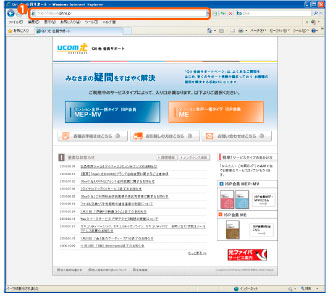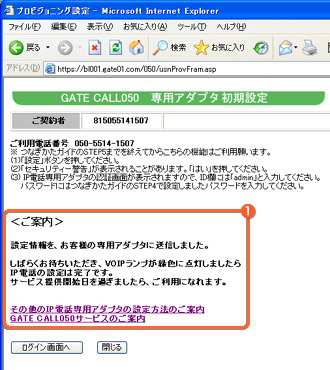|
|||||||||||
 |
|
タイプトップ > 会員サービス > GATE CALL050(M) > パソコンの設定方法:配線/設定 |
||
GATE CALL050(M)パソコンの設定方法:配線/設定GATE CALL050(M)が使えるようにパソコンの設定を行います。 機器の配線方法(STEP1〜STEP3)がまだの方は先にこちらから設定してください。 以下の手順でパソコンの設定を行いましょう。 STEP 4 専用アダプタに管理者パスワードを設定しようパソコンの電源をON にして、「Internet Explorer」(ブラウザ)を起動しましょう。
[1]
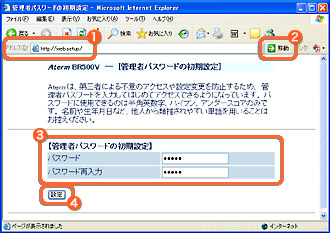
[2]
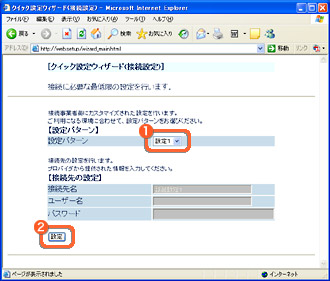
[3]
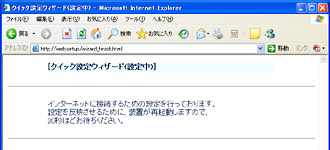 「クイック設定ウィザード(設定中)」の画面が表示されます。
[4]
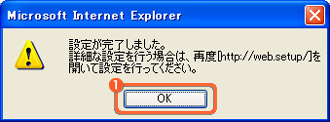 「設定が完了しました。....」という内容の画面が表示されます。
[5]
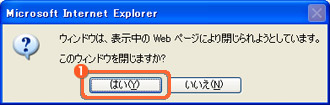 STEP 5 IP電話の初期設定をしよう引き続き、IP 電話アダプタ設定ページを利用し、初期設定を行います。
[2]
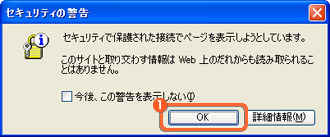 「セキュリティの警告」画面が表示されます。
[3]
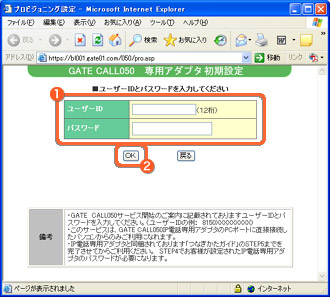 「GATE CALL050 専用アダプタ初期設定」のログイン画面が表示されます。
[4]
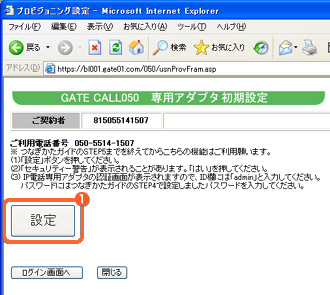 「GATE CALL050 専用アダプタ初期設定」の設定画面が表示されます。
[5]
 「セキュリティ情報」画面が表示されます。
[6]
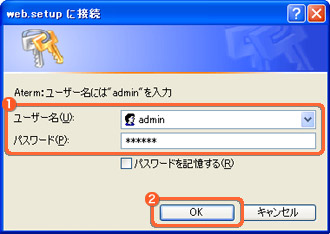 STEP 6 専用アダプタのランプを確認しようランプ状況が ※詳しいランプ状態につきましては、「専用アダプタのランプのつき方と発信音」をご参照ください。 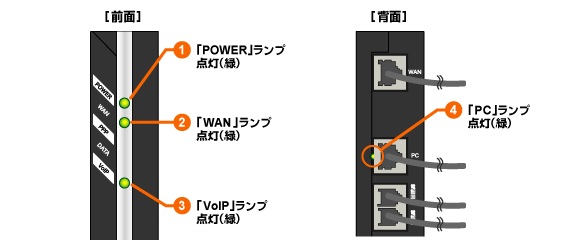
|
||||||||